当前位置:首页 > 帮助中心 > 戴尔XPS 15-7590-1845T如何bios设置u盘启动
戴尔XPS 15-7590-1845T如何bios设置u盘启动
日期:2021-01-19 | 时间:15:33
戴尔XPS 15-7590-1845T选用了Intel Core i7-9750H(2.6GHz/L3 12M)处理器,配置了16GB运行内存以及1TB M.2接口SSD固态硬盘,性能稳定出色。另外,它还采用了15.6英寸3840×2160的IPS屏。但是,很多人对于这款电脑的U盘启动BIOS的方法却不太清楚,下面小编就介绍一下戴尔XPS 15-7590-1845T如何bios设置u盘启动吧!
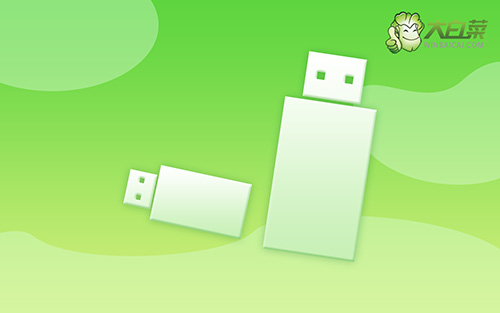
操作步骤如下:
1、查询笔记本电脑型号的BIOS设置界面热键,查询结果为F2
2、重启电脑,出现重启画面时迅速按下设置热键进入BIOS界面
3、进入BIOS界面,利用方向键切换至BOOT菜单

4、在BOOT界面中,使用方向键选中U盘选项,并使用“+”键移动到第一选项,最后按下F10键保存并退出(注意:通常带有“USB”字母的选项即为U盘选项)

通过上面的步骤,我们就可以学会戴尔XPS 15-7590-1845T如何bios设置u盘启动全部操作了。设置戴尔电脑u盘启动的方法有2个,你可以选择通过BIOS快捷键或者是u盘启动快捷键,就可以设置BIOS从u盘启动了。

